怎么操作让CAD与图形尺寸变化不匹配
怎么操作让CAD与图形尺寸变化不匹配
CAD是常用的绘图软件,掌握CAD操作技巧可以有效提高绘图效率。在使用CAD时,经常需要对图形的尺寸进行转换和编辑。在这个过程中,CAD的尺寸也不断变化怎样才能防止CAD的尺寸随着图形的变化而变化呢?今天给大家介绍两种解决方法,有需要的朋友可以参考一下。
方法一:选项设置
1.进入软件后的第一步在命令行的区域输入【OP】命令,然后回车进入命令执行。
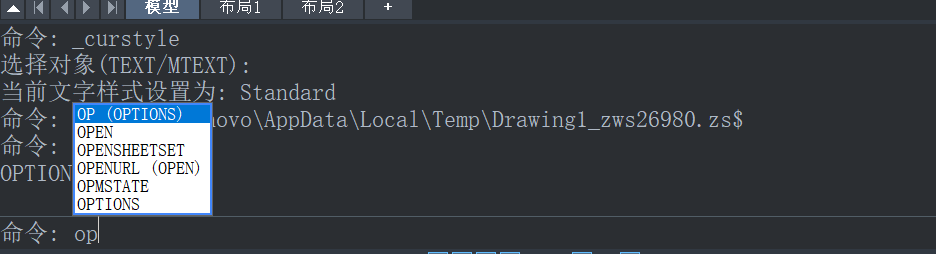
2.然后进入到【选项】窗口中,找到并点击【用户系统配置】这一栏,将下方的的【使新标注可关联】选项取消勾选即可,如下图所示:
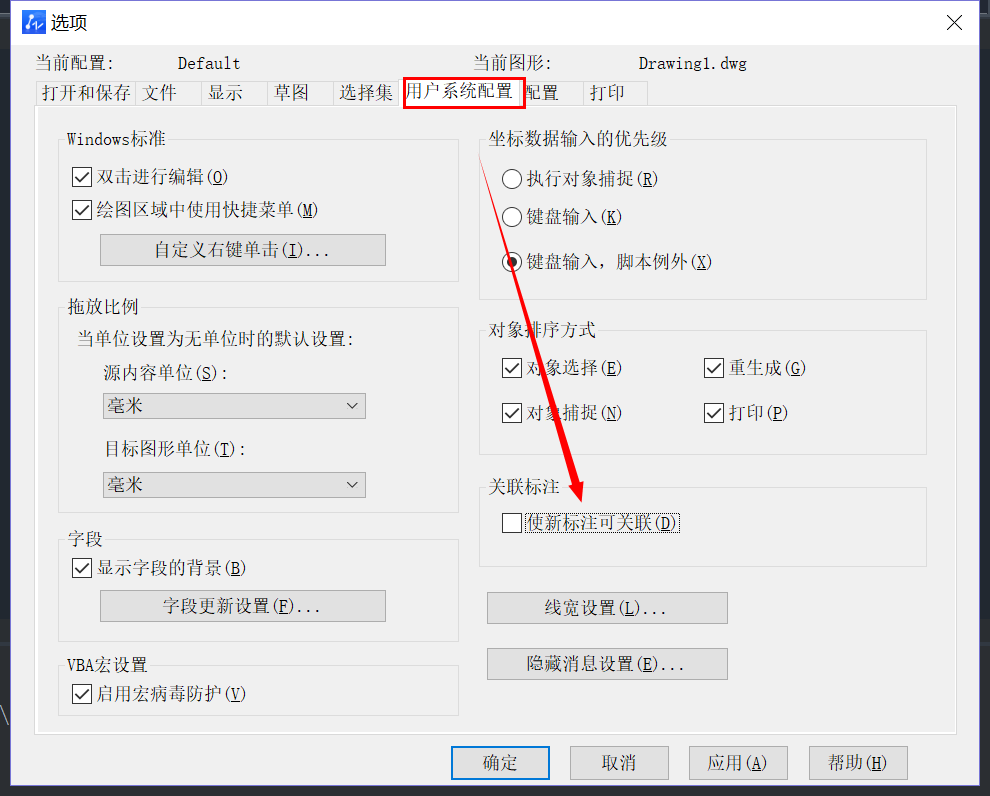
3.操作后点击确定退出就可以了。
操作完之后在进行尺寸的标注和改变,CAD将不会随着图形变化而变化了,但是以前的还是会随之变化,因为这里的选项是“使新标注可关联”。
方法二:系统变量设置
尺寸关联性由系统变量控制。设置和取消选中“方法 1”选项也会间接设置 dimassoc 变量的值。如果 Dimassoc 值为 1,则标签为图形。如果 Dimassoc 值为 2,则标签将为图形随着图形缩放,因此将命令行 dimassoc 值设置为 1。
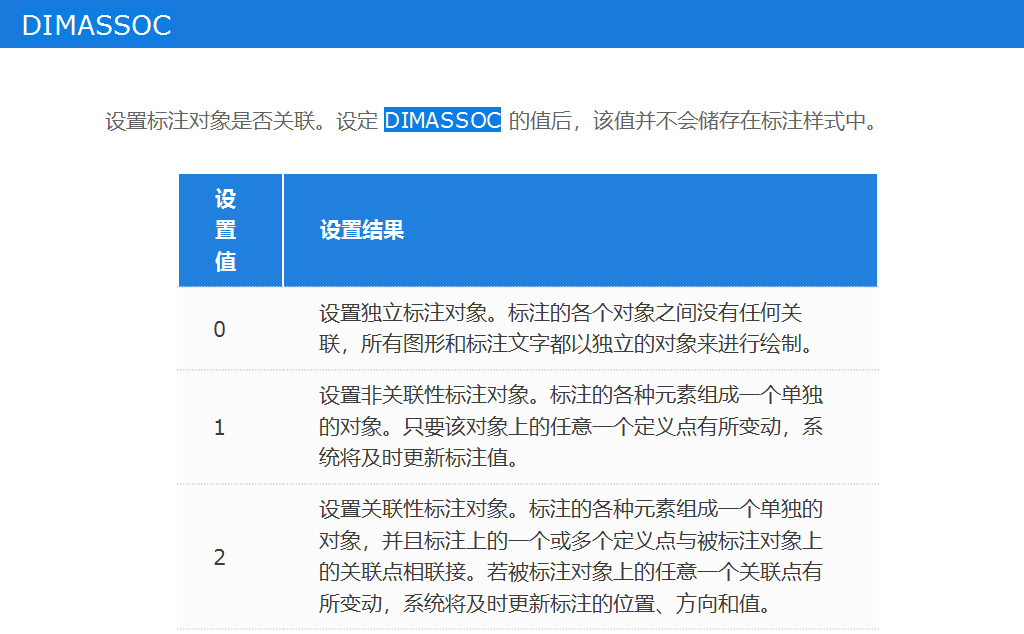
推荐阅读:CAD在插入图块的时候块单位的比例显示0.03937



























